Nameservers(DNS解析服务器)告诉全局域名系统在哪里寻找特定网站。域名服务器可以让您的用户省去记住构成您IP地址的数字的脑力劳动。相反,他们可以使用直观的域名来记住您的网站并为其添加书签。尽管名称服务器的用途相对容易掌握,但熟悉如何在需要时修改您的名称服务器的基础知识是明智的。
这听起来可能有点技术性,但是更改DNS解析服务器实际上是一个相当简单的过程。在本教程中,我们将解释什么是名称服务器以及它们的作用。然后将逐步向您展示如何更改DNS解析服务器并指向其他主机或防火墙。
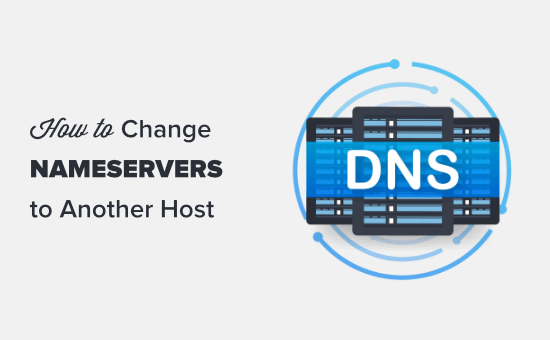
什么是Nameservers?
Nameservers(又称DNS解析服务器)是域名系统全局数据库的一部分。他们的工作是告诉其他计算机在哪里可以找到域名。如果虚拟主机帐户是网站文件所在的房子,则域名是该房子的街道地址。DNS解析服务器主要是告诉互联网在哪里可以找到与域名相关联的网站地址。
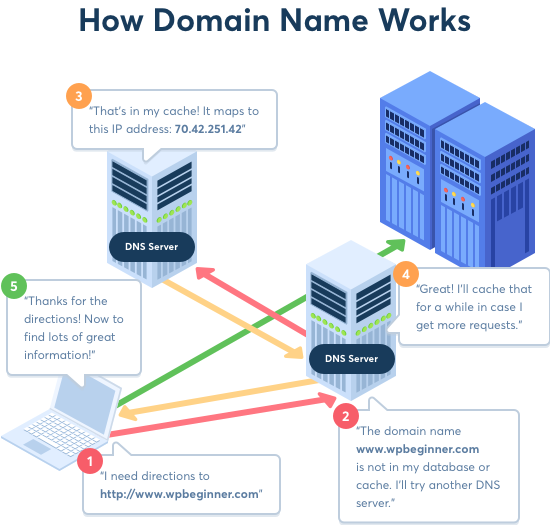
在Web浏览器中输入域名时,它首先向构成域名系统(DNS)服务器的全球网络发送请求。然后,这些服务器搜索与该域关联的各个DNS服务器,并相应地转发请求。例如,如果您的网站托管在Bluehost上,则其DNS解析服务器信息将如下所示:
ns1.bluehost.com
ns2.bluehost.com
这些DNS解析服务器是由您的网站托管服务提供商管理的计算机。服务器托管公司会将用户的请求转发到存储您的网站的计算机(也称为服务器)。
简而言之,Nameservers是域名系统 (DNS) 的一部分,可帮助您的浏览器将域名解析为IP地址。DNS一个包含有关域名及其相关 IP 地址信息的大型数据库。名称服务器使用这些 DNS 记录将我们熟悉的名称解析为浏览器可以使用的数字。
例如,当您访问网页时,您通常会输入一个 URL,例如google.com或facebook.com。但是,与这些站点中的任何一个关联的 IP 地址看起来都类似于 189.60.333.253。
如果没有名称服务器,您需要记住每个需要访问的站点的数字。尽管我们可能依靠名称而不是数字来访问网站,但浏览器仍然需要一种方法来理解这些更直观的标识符指向的 IP 地址。
因此,如果您在浏览器中输入优雅主题.com,您的计算机将联系我们域的名称服务器并询问我们站点的 IP 地址。然后,您的浏览器向返回的地址发出请求。
如果您愿意,您可以轻松查看当前使用的名称服务器。解决此问题的一种方法是使用官方互联网名称与数字地址分配机构 (ICANN) 查找工具:
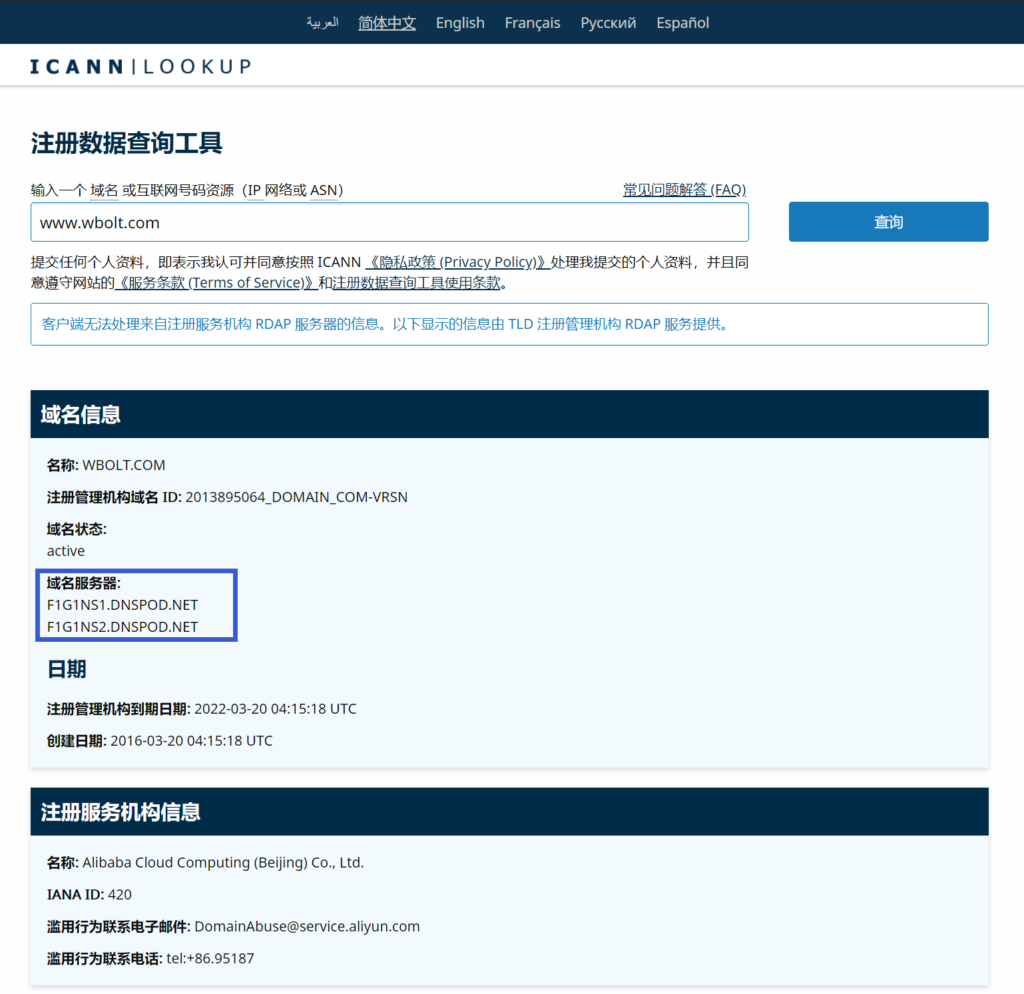
您还可以通过您的主机帐户找到您的域名服务器。该过程会有所不同,具体取决于您的提供商。但是,一般来说,您会在帐户的“域名”部分找到名称服务器信息 。
选择要查看其名称服务器的特定地址,然后查找“Manage Nameservers”或类似设置:

为什么以及何时需要更改DNS解析服务器?
大多数时候,您可能不会再考虑您的域名服务器。但是,有几项与管理您的网站相关的任务可能需要您(或第三方工具)与他们进行交互。
例如,Google Search Console使用名称服务器来验证您的域。如果您要创建品牌企业电子邮件地址,您可能还需要设置Google的MX记录。
为什么需要更改DNS服务器有以下主要原因:
- 您正在切换虚拟主机提供商
- 您正在添加DNSPod,Sucuri或Cloudflare等Web应用程序防火墙来保护您的网站
- 您向一家公司注册了您的域名,这与托管您希望它指向的网站的公司不同。
- 您想设置自定义名称服务器。
当您将网站移至新的托管公司时,您将需要更改域名的DNS解析服务器信息,以使其指向新的托管位置。
这非常重要,因为旧的服务器托管公司通常会在您的计划到期后删除您的文件。如果您不更改DNS服务器,那么您的用户将无法找到您的网站。
当您实施Web应用程序防火墙(WAF)时,WordPress WAF插件会要求您将DNS服务器指向它们。
这是所有Web应用程序防火墙(如DNSPod,Sucuri或Cloudflare)所必需的步骤,因为它通过在DNS级别上将其阻止来帮助它们保护您的网站服务器免受攻击。
除了这两个常见原因外,您几乎无需更改DNS服务器。虽然,您可能需要添加DNS记录,例如更改专业电子邮件地址的MX记录等。
下面我们一起来看看如何更改域的DNS解析服务器并将其指向您的新主机。
如何更改域名的DNS解析服务器
更改DNS解析服务器非常简单容易。根据您的域名注册商的不同,该过程可能与您略有不同,但是基本步骤相同。
我们将介绍在多个流行的域名注册商和网络托管公司上更改您的DNS解析服务器的说明。流程大同小异,你可以直接跳到适合你的部分。
- 使用Domain.com更改DNS服务器
- 使用Bluehost更改DNS服务器
- 使用SiteGround更改DNS服务器
- 使用HostGator更改DNS服务器
- 使用GoDaddy更改DNS服务器
- 使用Namecheap更改DNS解析服务器
在编辑DNS解析服务器之前,您需要知道要使用的新DNS解析服务器记录。您的新虚拟主机应该可以告诉您这一点。
DNS解析服务器通常看起来像ns1.bluehost.com和ns2.bluehost.com。某些Web主机改为使用IP地址。
提示:DSN服务器更改可能要花费几个小时才能生效。如果您的网站没有立即显示在您的域中,请耐心等待。
使用Domain.com更改DNS服务器
Domain.com是最受欢迎的域名注册商之一。在Domain.com上注册域并将其托管在其他地方很容易。
要更改DNS服务器,首先需要登录到Domain.com帐户。之后,您必须单击左侧边栏中的“DNS & Nameservers”链接。
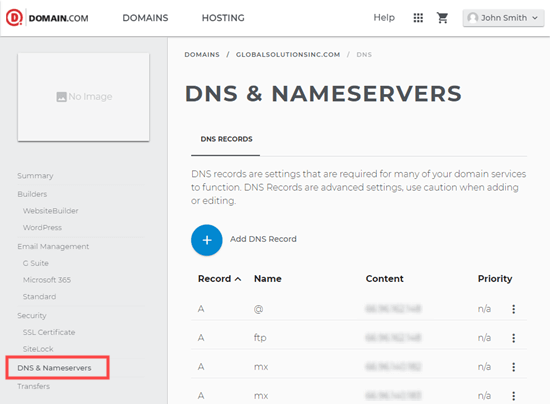
在该页面,可以查看您的DNS记录。
开始之前,请确保选择了正确的域。
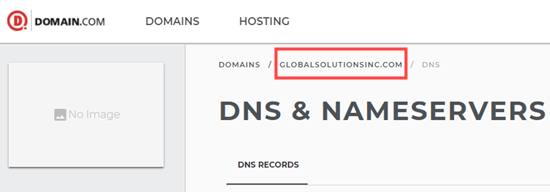
确保你选择正确域名后,只需向下滚动直到找到NS记录。其中应有2个,即ns1.domain.com和ns2.domain.com。
首先,单击ns1.domain.com旁边更多选项图标,然后选择“Edit”。
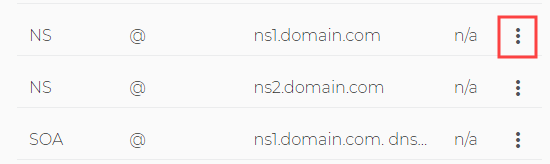
在弹出窗口,你需要编辑nameserver记录。只需在“Content”框中键入新的DNS服务器地址,然后单击“Update DNS”按钮。示例中使用的是Bluehost的DNS服务器:
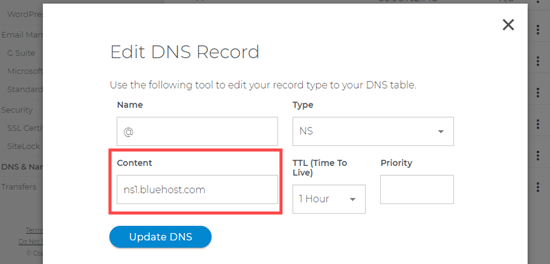
然后对ns2.domain.com进行重复的操作更改第二个DNS服务器地址,如下图所示

这就是将您的网站域指向新主机所需要做的一切。
使用Bluehost更改DNS服务器
Bluehost是一家受欢迎的WordPress服务器托管公司,也是一个域名注册商。如果您在Bluehost上注册了一个域,则很容易更改DNS服务器。
首先,您需要登录到Bluehost帐户。接下来,单击左侧的“Domains”选项卡。在列表中可以看到您的网站域名。只需单击您域旁边的下拉菜单,然后选择DNS。
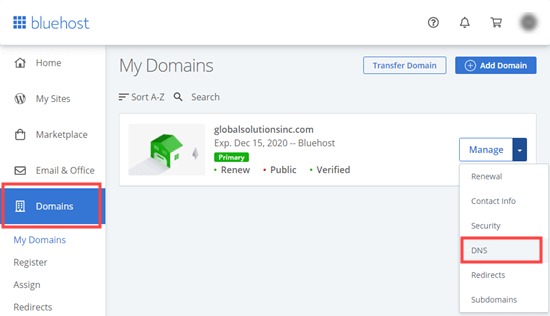
现在,您将在Bluehost中看到您的域的DNS详细信息。继续并单击这些旁边的“Edit”按钮。
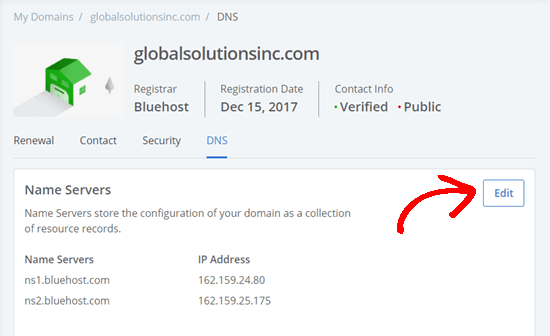
现在,您需要单击“Custom”选项,并为新的Web主机输入DNS服务器。接下来,单击“Save”按钮。
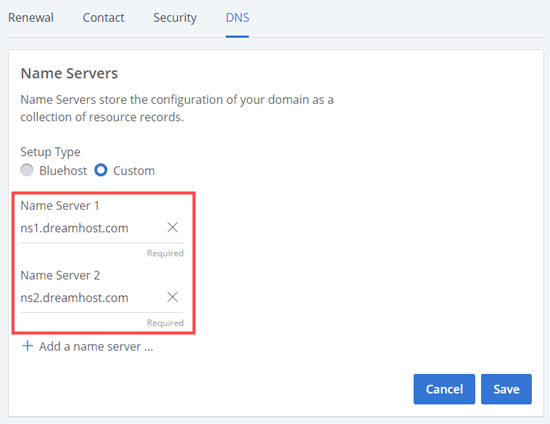
然后,您将在列表中看到更新的DNS解析服务器:
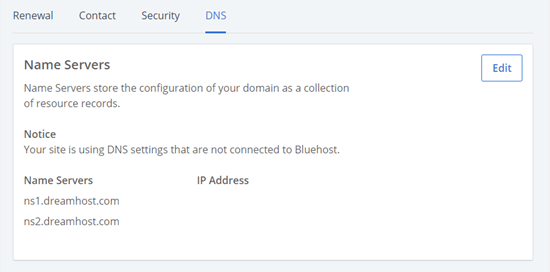
现在的网站域名将指向新的虚拟主机,即成功更改了Bluehost上的DNS解析服务器。
使用SiteGround更改名称服务器
SiteGround是知名的专业WordPress服务器托管公司,他们还提供域名注册。
要在SiteGround中更改名称服务器,首先需要登录到SiteGround帐户。
接下来,单击转到Services » Domains页面,然后单击所选域的“Manage nameservers”链接。
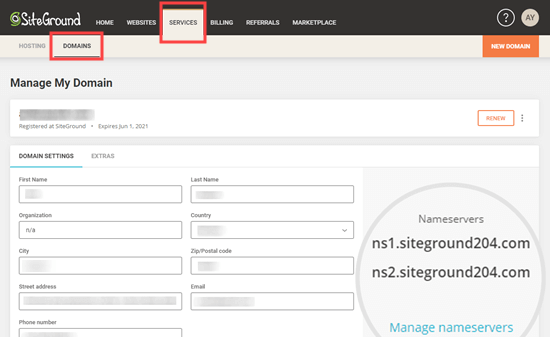
在弹出窗口中,只需删除现有的SiteGround提供的DNS解析服务器,然后输入要使用的新DNS解析服务器。您可以添加第三个和第四个DNS服务器(可选)。
准备就绪后,继续并单击“Confirm”按钮。
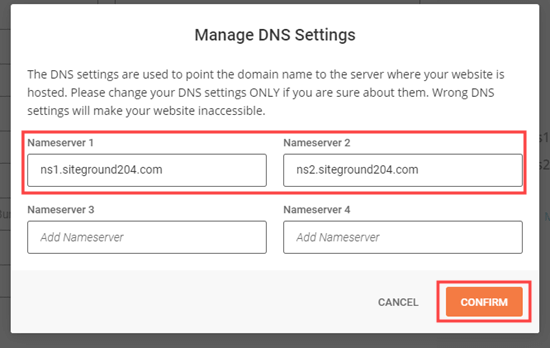
至此,即完成SiteGround的域名DNS解析服务器更改。
使用HostGator更改名称服务器
HostGator是另一个受欢迎的网站托管公司和域名注册商。
要在HostGator上更改名称服务器,您需要登录到HostGator帐户。
接下来,您需要单击“Domains”选项卡,然后单击所选域的名称以查看更多详细信息。
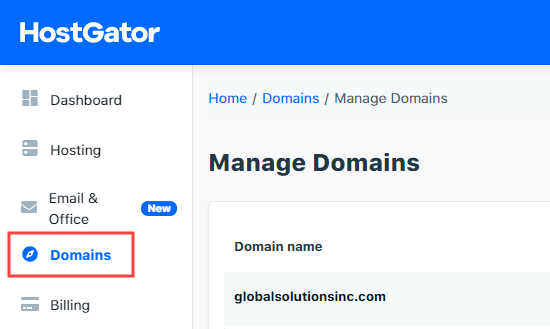
现在,您将在域名下方看到展开的详细信息部分。在这里,您只需要单击nameserver详细信息下方的“Change”链接。
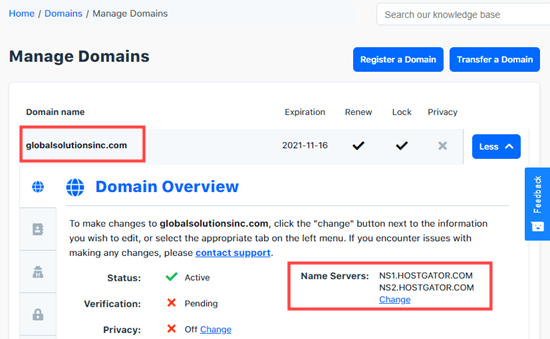
现在,您将看到两个新框将出现在DNS服务器上。您只需要在这些框中输入DNS服务器,然后按“Save Name Servers”按钮即可。

然后,这些框将变为绿色,表示DNS服务器更改已保存。如果返回到域概述,您将在列表中看到新的DNS服务器:
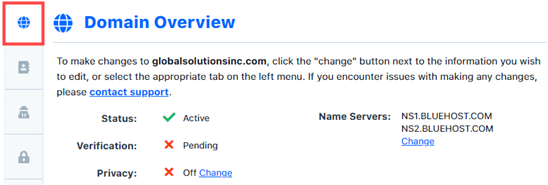
使用GoDaddy更改名称服务器
GoDaddy是最著名的网站托管和域名公司之一。
要更改DNS解析服务器,首先需要登录到GoDaddy帐户。
首页上看到您的域名列表。只需单击所选域的更多图标,然后选择“Manage DNS”选项。
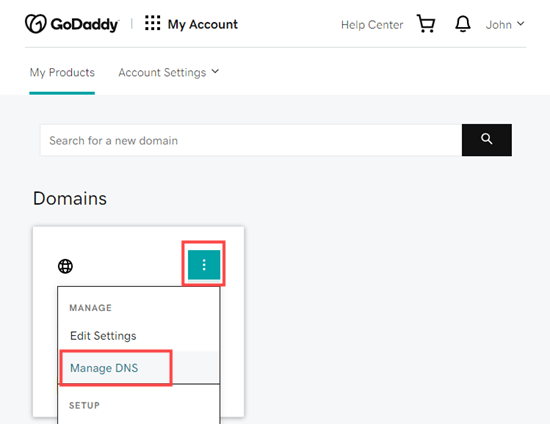
接下来,您需要单击“I’ll use my own nameservers”选项,然后输入要使用的DNS服务器。还可以点击“Add Nameserver”按钮添加更多的DNS解析服务器。
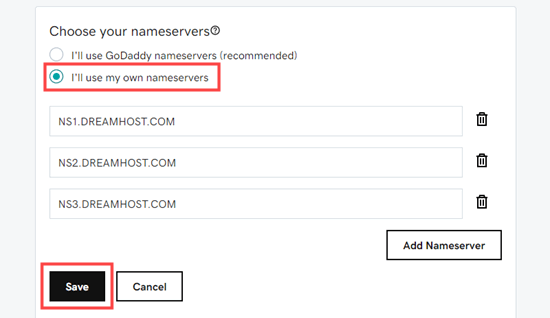
完成后,只需单击“保存”按钮。
GoDaddy可能会弹出警告提示进行确认。只需选中该复选框,单击Continue 按钮,,即可更改您的域名DNS解析服务器。
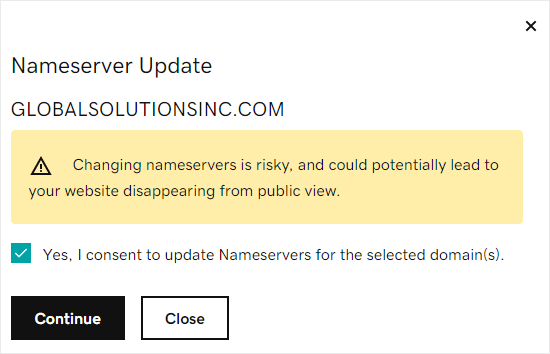
使用Namecheap更改名称服务器
Namecheap是另一家顶级域名公司,提供超值域名。
要更改名称服务器,首先需要登录到Namecheap帐户。接下来,单击“Domain List”标签,然后单击所选域旁边的“Manage”按钮。
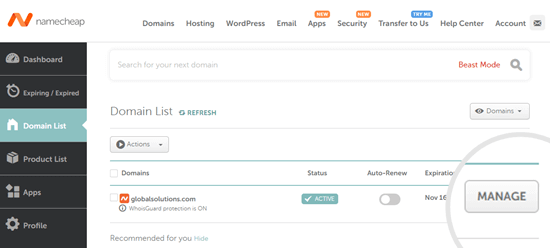
之后,您需要向下滚动到页面的“Nameservers ”部分。在这里,您需要单击下拉列表,然后选择“Custom DNS”选项。
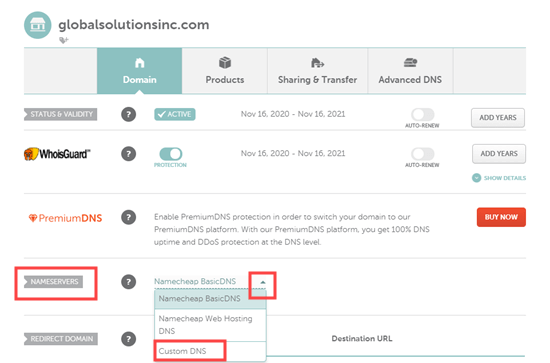
只需在此处添加您的DNS解析服务器,然后单击check按钮。
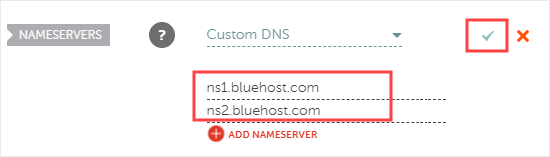
当你看到新DNS解析服务器现在将显示在列表中,即说明DNS解析服务器更改成功!

小结
任何DNS解析服务器更改都可能需要几个小时才能在全球范围内生效。这是因为它要求每个互联网服务提供商清除其缓存历史记录并将IP地址更新为新记录。
如果这是您第一次更改DNS解析服务器,那么保持耐心就很重要,因为更改通常不会立即反映出来。如果已经过了几个小时,并且您的域名DNS解析服务器更改仍未显示,那么您可以尝试刷新计算机上的DNS缓存。
我们希望本教程能帮助您学习如何更改DNS解析服务器并将域指向另一个主机。





















RSS